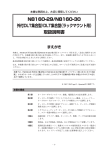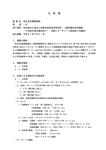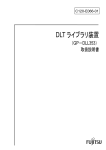Download N8160-26 Upgrade型DLTライブラリ取扱説明書 (No.005164)
Transcript
本書は熟読の上、大切に保管してください N8160-26 Upgrade型DLTライブラリ 取扱説明書 まえがき 本書は、N8160-26 Upgrade型DLTライブラリ(以下「本装置」 と呼びます) を正しく安全に使用するための手 引きです。本装置を取り扱う前に必ずお読みください。また、本装置を使用するうえでわからないこと、 不具合が起きたときにもぜひご利用ください。 基本処理装置本体の取り扱いについての説明は、基本処理装置に添付のマニュアルを参照してください。 なお、本装置を取り扱う前に2ページの「安全上のご注意」、4ページに示す 「使用上のご注意」 を必ずお読み ください。 ※ DLTとDLT tapeは、Quantum社の商標です。 本書の構成 第1章 ライブラリのインストール:接続、電源投入の方法を説明します。 第2章 ライブラリの操作:フロントパネルのメニュー構造、メニューツリー、 テープのロード/アンロード、ドライブの操作について説明します。 第3章 ライブラリの管理:設定オプション、診断テスト、ライブラリ情報の取得 方法について説明します。 第4章 トラブルシューティング:ライブラリに発生した問題のトラブルシュー ト、エラー状態の解決、ファームウェアのダウンロードについて説明しま す。 付録A 技術仕様:ドライブ、環境、ライブラリ、物理、テープの各仕様を記載し ます。 付録B 別売品、および消耗品:別売品、および消耗品について記載しています。 付録C 運用状況お客様シート:装置やシステムの使用状況をメモする一覧表で す。本装置の移設やシステムの移行の際、および保守の際に有用な情報と なります。セットアップが完了した後に必要事項を記入してください。 -1- 安全上のご注意 ご使用前にこの 「安全上のご注意」をよく読んでご理解し、本装置をより安全にご活用ください。こ こに示した注意事項は本装置を安全にお使いいただき、お客様への危害や財産への損害を未然に防 止するものです。また、注意事項では危害や損害の大きさと切迫の程度を明らかにするために、誤っ た取り扱いをすると生じることが想定される内容を 「警告」 、 「注意」 の2つに区分しています。いずれ も安全に関する重要な内容ですので必ずお守りください。 警告 指示を守らないと、人が死亡する、または重傷を負うおそれがあることを示しま す。 取り付け・取り外し・分解・修理・改造はしない 修理技術者以外の人は、絶対に取り付け・取り外し・分解・修理・改造を行わないで ください。感電したり、発火したり、異常動作してけがをすることがあります。 煙や異臭、異音がしたり、破損したまま使わない 万一、破損したり、煙、異臭、異音などが生じた場合は、ただちに電源スイッチをOFFにし て電源プラグをコンセントから抜いてください。その後販売店にご連絡ください。そのまま 使用すると火災の原因となります。 針金や金属片を差し込まない 通気孔などのすきまから金属片や針金などの異物を差し込まないでください。感電の危険が あります。 注意 指示を守らないと、火傷やケガのおそれ、および物的損害の発生のおそれがある ことを示します。 指定外のコンセントに差し込まない 電源は指定された電圧、電源の壁付きコンセントをお使いください。指定外の電源を使うと 火災や漏電の原因となります。 指定以外の電源コードは使わない 本装置に添付されている電源コード以外のコードを使わないでください。電源コードに定格 以上の電流が流れると、火災になることがあります。 電源コードをたこ足配線にしない コンセントに定格以上の電流が流れるので、コンセントが過熱して火災の原因となることが あります。 コードを持って引き抜かない 電源プラグを抜くときは必ずプラグ部分を持って行ってください。コード部分を引っ張ると コードが破損し、火災や感電の原因となります。 プラグを抜かずにケーブルの取り付け・取り外しをしない ケーブル等の取り付け・取り外しは、本装置の電源をOFFにし、電源プラグをコンセントか ら抜いた後に行ってください。電源プラグを接続したまま装置内部の部品やケーブル、コネ クタに触れると感電したり、ショートによる火災の原因となります。 中途半端に差し込まない 電源プラグは根本までしっかりと差し込んでください。中途半端な差し込みは接触不良の発 熱による火災の原因となることがあります。また中途半端な差し込み部にほこりがたまる と、水滴などが付いたとき発熱し、火災になることがあります。 -2- 注意 指示を守らないと、火傷やケガのおそれ、および物的損害の発生のおそれがある ことを示します。 電源コードを折り曲げない 電源コードを無理に曲げたりねじったり、束ねたり、ものを載せたり、はさみ込んだりしな いでください。またステープラ等で固定することもおやめください。コードが破損し、火災 や感電の原因となります。 損傷した電源コードを使わない 損傷した電源コードはすぐ同じものと取り替えてください。決して損傷部分を補修してお使 いにならないでください。ビニルテープなどで補修した部分が過熱し、火災の原因となりま す。電源コードの購入については、お買い求めの販売店にご連絡ください。 電源コードに薬品類をかけない 電源コードに殺虫剤などの薬品類をかけないでください。コードの被覆が劣化し、感電や火 災の原因となることがあります。 損傷したケーブルは使わない ケーブルを接続する前にコネクタが破損していたり、コネクタピンが曲がっていたり、汚れ ていないことを確認してください。コネクタが破損していたり、コネクタピンが曲がってい たり、汚れていたりすると、ショートにより火災を引き起こすおそれがあります。 装置内に水や異物を入れない 装置内に水などの液体、ピンやクリップなどの異物を入れないでください。火災や感電、故 障の原因となります。もし入ってしまったときは、すぐ電源をOFFにして、電源プラグをコ ンセントから抜いてください。分解したりしないで販売店またはサービスマンにご連絡くだ さい。 一人で持ち上げない 本装置は約30kgの重さがあります。一人で持つと腰を痛めることがあります。運搬・移動は 必ず二人で行ってください。 プラグを抜かずに手入れをしない お手入れの際は必ず電源プラグをコンセントから抜いてください。また、ぬれた手で抜き差 しをしないでください。感電することがあります。 巻き込み注意 装置の動作中は背面にある冷却用ファンの部分に手や髪の毛を近づけないでください。手を はさまれたり、髪の毛が巻き込まれたりしてけがをするおそれがあります。 雷が鳴ったら触らない 雷が発生しそうなとき、また雷が鳴りだしたらケーブル類も含めて装置には触れないでくだ さい。感電の原因となります。 装置の近くで携帯電話やPHS、ポケットベルを使用しない 本装置の近くで携帯電話やPHS、ポケットベルを使用しないでください。誤動作の原因とな ることがあります。 壊れた液晶ディスプレイには触らない 液晶ディスプレイ内には人体に有害な液体があります。壊れた液晶ディスプレイから流れ出 た液体が、万一、口に入った場合は、すぐにうがいをして、医師に相談してください。ま た、皮膚に付着したり、目に入ったりした場合は、すぐに流水で15分以上洗浄して、医師に 相談してください。分別廃棄のために液晶ディスプレイを取り外す場合は、保守サービス会 社にお問い合わせください。 記号の意味 : 分解禁止 : 感電注意 : プラグを抜いて!! : 火災注意 : 毒物注意 : 絶対に行わないでください : 巻き込み注意 : 接触禁止 : 記述に従った操作を行ってください -3- 使用上のご注意 本装置を使用するときに注意していただきたいことを次に示します。これらの注意を無視して装置 を使用した場合、本装置または資産(データやその他の装置) が破壊されるおそれがありますので必 ずお守りください。 警告ラベルについて 本装置内の危険性を秘める部品やその周辺には警告ラベルが貼り付けられています。これは本装置 を操作する際、考えられる危険性を常にお客様に意識していただくためのものです (ラベルをはがし たり汚したりしないでください)。 もしこのラベルが貼り付けられていない、はがれかかっている、汚れているなどして判読できない ときは販売店にご連絡ください。 重量物注意 WARNING: HEAVY ITEM 20KG超 OVER 20KG ぎっくり腰や落下事故防止 のため移動のさいは2人 以上で行って下さい。 TO BE HANDLED WITH CARE BY MORE THAN TWO PEOPLE FOR PREVENTION OF WAIST BREAKING AND FAILING OF ITEM. 警告 WA R N I N G 保守員以外の方は、装置を 分解しないで下さい。感電 など事故の原因となります。 RISK OF ELECTRIC SHOCK - DO NOT OPEN. QUALIFIED SERVICE PERSONNEL ONLY. NO USER SERVICEABLE COMPORNENTS INSIDE. 装置の廃棄について 本装置ならびにカートリッジテープやクリーニングテープの廃棄については各自治体の廃棄ルール に従ってください。詳しくは、各自治体へお問い合わせください。 注意 液晶ディスプレイ内には人体に有害な液体があります。壊れた液晶ディ スプレイから流れ出た液体が、万一、口に入った場合は、すぐにうがい をして、医師に相談してください。また、皮膚に付着したり、目に入っ たりした場合は、すぐに流水で15分以上洗浄して、医師に相談してくだ さい。分別廃棄のために液晶ディスプレイを取り外す場合は、保守サー ビス会社にお問い合わせください。 -4- その他 ⓦ 基本処理装置および外部SCSI機器と接続するSCSIケーブルまたは終端抵抗コネクタの取り付け /取り外しは、必ず本装置の電源をOFFにしてから行ってください。電源を入れたまま行うと誤 動作するようになったり、故障したりすることがあります。 ⓦ 本装置が動作している間は電源をOFFにしないでください。本装置の故障の原因となったり、記 録したデータを失ったりすることがあります。 ⓦ マガジンの挿入/取り出しは、本装置が取り付け/取り出しを行える状態になっていることを確 認してから行ってください。無理にマガジンを挿入したり取り出したりすると、本装置ならびに マガジンが破損することがあります。 ⓦ カートリッジテープ以外のものをマガジンに入れないでください。本装置の故障の原因となりま す。特にカートリッジテープをケースから取り出すときに、カートリッジテープの取扱説明書や ラベルなどがくっついていることがありますので注意してください。 ⓦ カートリッジテープが本装置のテープドライブ内に挿入された状態で本装置の電源をOFFにしな いでください。カートリッジおよび本装置の故障の原因となったり、記録したデータを失ったり することがあります。 -5- 電波障害自主規制について この装置は、情報処理装置等電波障害自主規制協議会 (VCCI) の基準に基づくクラスA情報技術装置です。この 装置を家庭環境で使用すると電波妨害を引き起こすことがあります。この場合には使用者が適切な対策を講ず るよう要求されることがあります。 電源の瞬時電圧低下対策について この装置は、落雷等による電源の瞬時電圧低下に対し不都合が生じることがあります。電源の瞬時電圧低下対 策としては、交流無停電電源装置 (UPS) 等を使用されることをお勧めします。 海外でのご使用について この装置は、日本国内での使用を前提としているため、海外各国での安全規格等の適用を受けておりません。 したがって、この装置を輸出した場合に当該国での輸入通関および使用に対し罰金、事故による補償等の問題 が発生することがあっても、弊社は直接・間接を問わず一切の責任を免除させていただきます。 ご注意 (1) 本書の内容の一部または全部を無断転載することは禁止されています。 (2) 本書の内容に関しては将来予告なしに変更することがあります。 (3) NECの許可なく複製・改変などを行うことはできません。 (4) 本書は内容について万全を期して作成いたしましたが、万一ご不審な点や誤り、記載もれなどお気 づきのことがありましたら、お買い求めの販売店にご連絡ください。 (5) 運用した結果の影響については (4) 項にかかわらず責任を負いかねますのでご了承ください。 (6) 本製品を第三者へ譲渡・売却する際は必ず本書も添えてください。 © NEC Corporation 2002 -6- 目 次 まえがき ..................................................... 1 本書の構成 ............................................................................. 1 安全上のご注意 ........................................... 2 使用上のご注意 ..................................................................... 4 警告ラベルについて ............................................................. 4 装置の廃棄について ............................................................. 4 その他 ..................................................................................... 5 第1章 初めてお使いになるとき 本装置の特長 ......................................................................... 9 箱の中身 ............................................................................... 11 各部の名称 ........................................................................... 12 装置前面(フロントパネル)....................................... 12 装置背面(リアパネル)............................................... 13 マガジン ....................................................................... 13 セットアップ ....................................................................... 14 ケーブルの接続 ........................................................... 14 電源ONと電源投入シーケンス ................................. 17 SCSI IDの設定 .............................................................. 18 システムの起動と終了 ............................................... 18 リモート管理カードを使用する ....................................... 43 概要 ............................................................................... 43 リモート管理カードのインストールとコンフィグ レーション ............................................................. 44 ライブラリをファイバーチャネル用に構成設定する (N8503-57/N8103-57 Upgrade型DLTライブラリ用 Fibre Channelコントローラを接続している場合) ..................................................................................... 46 日付と時刻を設定する ....................................................... 49 ライブラリに関する情報を得る ....................................... 50 ライブラリ診断テストを実行する ................................... 53 第4章 障害処理ガイド エラー状態を解決する ....................................................... 55 フィールド状態をクリアする ........................................... 56 一部使用可能状態をクリアする ............................... 56 ライブラリハードウェアのトラブルシューティング .. 58 各カードのLEDについて ........................................... 60 付録A 仕 様 本装置 ................................................................................... 65 カートリッジテープ(型番:EF-2413G)......................... 65 付録B 別売品および消耗品 別売品 ................................................................................... 66 消耗品 ................................................................................... 66 第2章 集合DLT装置の取り扱い カートリッジテープについて ........................................... 19 カートリッジテープの取り扱い上の注意 ............... 19 カートリッジテープの書き込み保護スイッチ ....... 20 ラベル/バーコードラベルの取り付け位置 ........... 21 マガジンにラベルを付ける ....................................... 22 カートリッジテープのセット ........................................... 23 ライブラリ内のテープにアクセスする ................... 23 ドライブおよびテープの操作 ................................... 27 テープをドライブにロードする ............................... 27 テープをドライブからアンロードする ................... 27 ドライブをクリーニングする ................................... 28 ドライブクリーニングエラー ................................... 29 傷んだテープ ............................................................... 30 データのセーブについて ................................................... 31 正副2巻にバックアップ ............................................. 31 データの3世代管理について ..................................... 31 付録C 運用状況お客様記入シート ........... 67 索 引 ................................................................................... 69 第3章 オペレータパネルの操作 ネスティング ....................................................................... 33 フロントパネルディスプレイの規約 ............................... 34 フロントパネルステータス情報(ホームスクリーン) ................................................................................. 34 アイコン ....................................................................... 35 メニューツリー ................................................................... 36 Informationのメニューツリー .................................... 36 Operationsのメニューツリー ..................................... 37 Administrationのメニューツリー ............................... 38 ライブラリを構成設定する ............................................... 39 パスワードを有効にして変更する ........................... 40 メールスロットを構成設定する ............................... 41 -7- ∼メモ欄∼ -8- 第1章 初めてお使いになるとき 本装置を初めてお使いになる場合は、この章からお読みください。 ここでは、本装置の特長ならびに梱包箱を開けてから、本装置をご使用できるようにす るまでの作業について説明します。 本装置の特長 本装置は、サーバ機器などのファイルシステム用に開発された外部記憶装置で、中位か ら最上位までのコンピュータシステムで使用するために設計された、大容量の高性能ス トリーミングカートリッジテープ装置です。 ⓦ 本装置は、テープドライブ(1台)、20巻のデータカートリッジを格納するマガジン (4台使用)を内蔵している自動媒体交換型の集合DLT装置です。 ⓦ 本装置は、ワイドディファレンシャルのSCSIインタフェースを有しており、1つの SCSIバス上で2つのIDを持った装置として機能します。 ⓦ 高速データ転送速度 本装置が非圧縮モードで動作するときの最大転送速度(読み込み/書き込み時)は 6MB/秒です。圧縮モード動作時の最大転送速度 (読み込み/書き込み時) は12MB/秒 です。 ⓦ 大容量 カートリッジテープに記録できるデータ量は、非圧縮モード時で最大40GB、圧縮 モード時で80GB(圧縮効率2倍時)です。(EF-2413Gのカートリッジ使用時) 本装置の場合、20巻のDLT tapeに非圧縮モードで最大800GB、圧縮モードで最大 1600GB(圧縮効率2倍時)の情報を記憶できます。 ⓦ データ圧縮機能 データの圧縮機能により、カートリッジテープの容量は増加し、データを効率よく 格納することができます。 ⓦ メディアの耐久性 使用するメディア(カートリッジテープ)は優れた耐久性とデータの信頼性を提供 し、500,000回の読み込み/書き込み動作に耐えます。 ⓦ 本装置は、バーコードラベルを使用したデータカートリッジの運用管理が可能で す。 ⓦ 互換性 本装置は、10GB、10GB+圧縮、20GB、20GB+圧縮、35GB、35GB+圧縮の記録 密度でテープにデータの読み込み/書き込みができるため、他のDLT装置で記録し たデータを使用することができます。テープの始め (BOT) からの書き込み時には、 本装置のある記録密度でフォーマットされたテープと異なる密度を選択した場合に カートリッジテープを再フォーマットします。 (使用できる記録密度は使用するカー トリッジテープに依存します。) -9- ⓦ 本装置にN8560-27/N8160-27(Upgrade型DLTライブラリ用増設筐体) を増設すること により、さらに最大20巻 (N8560-27/N8160-27: 1台、マガジン4台使用) のデータカー トリッジを格納することができます。(N8560-27/N8160-27は2台まで増設できま す。N8560-27/N8160-27にはテープドライブが含まれておりません。) ⓦ 本装置、およびN8560-27/N8160-27(Upgrade型DLTライブラリ用増設筐体) にN856028/N8160-28(Upgrade型DLTライブラリ用増設DLTドライブ) を増設することで、同 時に複数の読み込み/書き込みができます。 (N8560-28/N8160-28は各ライブラリに 2台まで接続できます。N8160-26には出荷時にDLTテープドライブが1台組み込まれ ています。) ⓦ 本装置にN8503-57/N8103-57(Upgrade型DLTライブラリ用Fibre Channelコントロー ラ)を増設することで、本装置をファイバーチャネル接続で使用することができま す。 ⓦ 自己診断機能 本装置は、自己診断機能が組み込まれており、電源を投入すると自動的に自己診断 テストを実行し、本装置自身に異常がないことを確認します。 - 10 - 箱の中身 梱包箱を開けて次のものがすべてそろっていることを確認し、それぞれの点検を行って ください。万一足りないものや損傷しているものがある場合には、販売店に連絡してく ださい。 N8160-26 Upgrade型DLT ライブラリ ラベルキット (キットにはバーコードラ ベルが添付されています) キー クリーニング テープ 取扱い説明書 補足事項 終端抵抗 コネクタ SCSIケーブル AC電源コード (4.0m) ラック キット 取扱説明書 保証書 ⓦ キーは本装置固有のものです。なくさないよう注意してください。(キーは装置 背面に取り付けられています。) ⓦ 箱と緩衝材は装置の移動時や保管時に使用しますので大切に保管しておいてくだ さい。 ⓦ 本装置には、データカートリッジテープは含まれておりません。販売店で別途購 入してください(付録AおよびB参照)。 ⓦ 本装置を譲渡する場合には、必ず本取扱説明書を併せて譲渡してください。 ⓦ 『保証書』 は販売店で所定事項を記入してお渡しします。記載内容を確認の上、大 切に保管してください。保証期間中に故障した場合は 『保証書』 の記載内容に基づ き無料修理いたします。 - 11 - 各部の名称 本装置の設置や取り扱い時に使用する部品の名前とその位置を示します。 装置前面(フロントパネル) ① ② ③ ④ ⑤ ⑥ ① フロントパネルディスプレイ ② ロック付きドア1(スロット1∼10、スロット1が手前) ③ ソフトキー ④ のぞき窓 ⑤ 電源(スタンバイ)スイッチ ⑥ ロック付きドア2(スロット20∼11、スロット20が手前) - 12 - 装置背面(リアパネル) ③ ② ① ④ ⑥ ⑤ ⑦ ⑧ ① 空きスロット ② リモート管理カード ③ ライブラリコントローラカード ④ ブランクパネル(ファイバーチャネルカード用) ⑤ ドライブモジュール1 ⑥ ブランクパネル(増設DLTドライブ用) ⑦ 電源 ⑧ 製品情報ラベル マガジン マガジンラベル 位置 マガジンラベル 位置 * マガジンラベル位置 マガジンにはラベルが付いていませんがラベルを貼る ことのできる場所は決まっています。 - 13 - セットアップ 次の順序で本装置をセットアップします。 ケーブルの接続 ステップ2 電源ONと電源投入シーケンスの実行 ステップ3 SCSI IDの設定 ステップ4 システムの起動 ➔ ステップ1 ➔ ➔ 本装置のラックへの取り付け・取り外し作業は保守員が行います。 警告 保守員以外の人は、絶対に取り付け・取り外し・分解・修理・ 改造を行わないでください。感電したり、発火したり、異常動 作してけがをすることがあります。 ケーブルの接続 注意 本装置の接続を始める前に必ずサーバ/ワークステーションなどの基本処 理装置の電源プラグをコンセントから引き抜いてください。コンセント に差し込んだまま作業を行うと感電するおそれがあります。 本装置と基本処理装置(または他のSCSI機器)をSCSIケーブルで接続します。本装置の SCSIコネクタは装置背面にあります。 SCSIケーブルを接続するときは、SCSIケーブル接続で最遠端に位置する装置に終端抵 抗コネクタを取り付けなければなりません。SCSIケーブル接続での本装置の位置を次 の図で確認し、それぞれ該当するSCSI機器に必ず終端抵抗コネクタを取り付けてくだ さい。 - 14 - ⓦ 本装置でSCSIケーブル接続が終わる場合 本装置のもう一方のSCSIコネクタに添付の終端抵抗コネクタを取り付けてくださ い。 次の手順に従ってSCSIケーブルを接続します。 1 基本処理装置、本装置およびSCSI機器の電源コードが接続されていないことを確 認します。接続されている場合は電源コードを取り外してください。 2 SCSIケーブルの一方の端を本装置背面左側のSCSIコネクタに接続します。 3 コネクタについている取り付けネジで固定します。 4 SCSIケーブルのもう一方の端を、基本処理装置(またはSCSI機器)のSCSIコネクタ に接続します。 5 終端抵抗コネクタを取り付けます。 ⓦ 本装置でSCSIケーブル接続が終わる場合は、本装置背面右側のSCSIコネクタに 添付の終端抵抗コネクタを取り付けて取り付けネジで固定します。 ⓦ 本装置を中継して他のSCSI機器へ接続する場合は、本装置のもう一方のSCSIコ ネクタにSCSIケーブルの一方の端を接続し、もう一方の端を他のSCSI機器へ接 続した後、SCSIケーブル接続で最遠端に位置するSCSI機器に終端抵抗コネクタ を取り付けます。 SCSIケーブル 終端抵抗コネクタ(本装置 を中継して他のSCSI機器 へ接続する場合はSCSI ケーブルを接続する) 基本処理装置 から - 15 - 基本処理装置およびSCSI機器への接続方法については、基本処理装置およびSCSI機器 に添付のマニュアルを参照してください。 SCSIケーブルの接続を完了してから電源コードを接続します。 注意 電源コードは必ず添付のものをお使いください。指定以外のコードを使 用すると火災の原因になるおそれがあります。 1 本装置の電源スイッチがOFFにセットされていることを確認します。 2 電源コードのプラグを、本装置の電源コネクタに差し込みます。プラグが完全に差 し込まれていることを確認してください。 3 電源コードのもう一方の端を、手近のACコンセント(またはUPSのコンセント)に 接続します。 電源コネクタ 電源コード - 16 - 電源ONと電源投入シーケンス 本装置の電源をONにすると、自動的に電源投入シーケンスを実行します。 1 電源コードを接続します。 2 ライブラリの前面から、右下の角のある電源(スタンバイ)スイッチを押して電源を 入れます。 本装置は電源がONになると電源投入シーケンスを実行します。電源投入シーケンスで は次のことが実行されます。 電源投入テストが終わると、ライブラリのフロントパネル上にホームスクリーンが表示 されます。ホームスクリーンは、ドライブ、テープ、ライブラリの状態を示します。34 ページの「フロントパネルステータス情報(ホームスクリーン)」をご覧ください。 - 17 - SCSI IDの設定 本装置のSCSI IDが、基本処理装置や他のSCSI機器と重複していないことを確認してく ださい。(工場出荷時、本装置のSCSI IDは以下のように設定されています。) ここでは、工場出荷時のSCSI IDを見る方法と、必要に応じてそれを変更するときの方 法を示します。 ライブラリとテープドライブはそれぞれ独自のSCSI IDを持たなければなりません。 本装置は、テープドライブとライブラリのIDの重複をできない仕様になっています。 同一SCSIバス上の他のSCSI機器のIDについては、テープドライブ、およびライブラ リと重複していないことを確認してください。 工場出荷時のSCSI ID ⓦ ⓦ テープドライブ ライブラリ :(1) :(0) SCSI IDの設定方法は47ページの 「SCSI IDを設定する」 をご覧ください。 システムの起動と終了 SCSI IDの設定が終わったら、基本処理装置および他の装置等の電源をONにして、シス テムを起動します。 システムを起動するときは、本装置 (ならびに基本処理装置に接続している周辺機器) 、 基本処理装置の順に電源をONにして、システムを起動します。 システムの起動前にカートリッジテープをテープドライブにロードすると、カート リッジテープに記録されたデータの読み込み/書き込みが正常に行われないときが あります。 システムを終了するときは、基本処理装置、本装置 (ならびに基本処理装置に接続して いる周辺機器)の順に電源をOFFにして、システムを終了してください。 システムを終了する前に、カートリッジテープがテープドライブにロードされてい ないことを確認してください。カートリッジテープがテープドライブにロードされ たままシステムを終了すると、この次にシステムを起動したときにカートリッジテー プに記録されたデータの読み込み/書き込みが正常に行われなかったり、カートリッ ジや本装置の故障の原因となることがあります。 - 18 - 第2章 集合DLT装置の取り扱い 本装置で使用するカートリッジテープの取り扱い、カートリッジテープの挿入/取り出 し方法、マガジンの取り付け/取り出し方法など本装置の取り扱い方法について説明し ます。なお、本装置のオペレータパネルの操作方法については、第3章を参照してくだ さい。 カートリッジテープについて 本装置で使用できるカートリッジテープ (型番:EF-2413G) は、4インチ (約10センチ) の プラスチック製カートリッジテープで、ハーフインチ幅の磁気メタル粒子テープを約 549メートル(1,800フィート)、カートリッジ内に収めています。 ⓦ NECが提供するカートリッジテープを使用することをお勧めします。 ⓦ 型番「EF-2413」のカートリッジテープも使用することができます。 カートリッジテープの取り扱い上の注意 記録済みまたは記録されていないカートリッジテープを長持ちさせるために、次の点に 注意してカートリッジテープを取り扱ってください。(付録Aも参照してください。) ⓦ カートリッジテープを落としたりたたいたりしないでください。このようなことを するとテープリーダが外れ、カートリッジテープが使用できなくなり、本装置自身 も損傷することになるおそれがあります。 ⓦ カートリッジテープを、コンピュータのモニタ、モータ、およびビデオまたはX線 を使用する機器など、電磁波による電波障害の発生源の近くには置かないでくださ い。カートリッジテープのデータが損なわれることがあります。 ⓦ カートリッジテープは直射日光を避け、ヒータその他の熱源から遠ざけて保管して ください。 ⓦ カートリッジテープは、室内温度16℃∼32℃、相対湿度20%∼80%のほこりのない 場所で保管してください。カートリッジテープをより長持ちさせるためには、室内 温度23℃±5℃、相対湿度50%±10%の環境下で保管してください。 ⓦ カートリッジテープは、常に添付のプラスチック保護ケースに収納し、ポリ袋に入 れて密封してください。 ⓦ ラベルは、カートリッジテープ前面にあるスライドインスロット以外の場所に取り 付けないでください。 ⓦ テープを手で触れないでください。また、カートリッジテープのカートリッジドア をむやみに開閉しないでください。 ⓦ 飲食や喫煙をしながらの取り扱いは避けてください。また、クリーニング時はシン ナーやアルコールなどが付着しないように注意してください。 - 19 - ⓦ カートリッジテープ以外のものをマガジンに入れないでください。本装置の故障の 原因となります。特にカートリッジテープをケースから取り出すときに、カート リッジテープの取扱説明書やラベルなどがくっついていることがあります。 ⓦ 本装置に挿入するときは、ていねいに取り扱ってください。 カートリッジテープの書き込み保護スイッチ カートリッジテープには、データを不用意に消去しないよう、書き込み保護スイッチが ついています。カートリッジテープを本装置に挿入する前に、カートリッジテープ前面 の書き込み保護スイッチの状態を確認してください。 ⓦ 左へ寄せると、カートリッジテープへの書き込みが禁止されます。 ⓦ 右へ寄せると、カートリッジテープへの書き込みが可能になります。 スイッチを左へスライドさせると、小さなオレンジ色の四角形が見えます。これは、 カートリッジテープにデータを書き込みできないことを意味します。 インジケータ (オレンジ色) 書き込み保護 スイッチ 書き込み 許可状態 書き込み 禁止状態 - 20 - ラベル/バーコードラベルの取り付け位置 ラベルは、カートリッジテープの前面にあるスライドインスロットに取り付けることが できます。カートリッジテープとそのテープに記録されたデータ内容を一目で確認する ことができますので、必ずデータの内容をカートリッジテープに添付のラベルに記載し てからカートリッジテープに取り付けてください。 DLT スライドインスロット ラベル また、バーコードラベルも同様に取り付けることが可能です。 ⓦ バーコードラベルの向きは、間違えないよう確認してから取り付けてください。 間違って取り付けた場合は、バーコードラベルを正常に読み込めません。バー コードラベルを取り付ける際の向きは、下図を参照してください。 ⓦ バーコードラベルは、必ずNEC指定のバーコードラベルを使用してください (付 録B参照)。 DLT バーコードラベル - 21 - スライドインスロット マガジンにラベルを付ける ライブラリのバーコードリーダーは、マガジンのバーコードを読むことはできませ んが、テープカートリッジ同様バルクロードマガジンにラベルを付けることもでき ます。 購入したマガジンはラベルが付いていませんが、ラベルを貼ることのできる場所は決 まっています。 マガジンのラベル位置 マガジンはどちらの側面か背面を下にして重ねて保管できます。 - 22 - カートリッジテープのセット ライブラリ内のテープにアクセスする ライブラリ内のテープには、以下の機能を使ってアクセスできます。 ・ Magazine Access ・ Mailslot Access(構成されている場合。コンフィグレーションについては、41ページ の「メールスロットを構成設定する」を参照してください。) Magazine Access Main Menu→ Operations→ Magazine Access 1 Magazine Accessメニューから、以下のどちらかのオプションを選択します。 ・ Unlock Door ・ Unlock All Doors [-](マイナス)または[+](プラス)キーを使って、ドアの選択を変更します。 全部のドアではなく、必要なドアだけをロックを解除すると、ライブラリがインベ ントリを調べる時間を短縮できます。 2 ロックを解除したドアを引き出して、マガジンとテープにアクセスします。ドアが ロックされている場合は、ロックを解除してください。 [Lock]を選択して、ロックが外れているがまだ開いていないドアを再ロックします。 - 23 - マガジンを取出したり交換する 3 ハンドルを持ってまっすぐに引き上げ、マガジンを取り出します(上図参照)。 4 テープを取り出すには、マガジンを上向きにして置き、テープの上下のコーナーを 持ちます。テープをマガジンからまっすぐに引き出します(25ページ参照)。 5 希望に応じて、各テープの向きを(書込み禁止スイッチがマガジンの外を向くよう に) 25ページの図に示す通りにして、 「カチッ」 と音がするまでマガジンにテープを 押して挿入してください。 - 24 - マガジンに複数のテープを入れる 6 マガジンをドアトレイに入れ直し、ドアを閉めます。ライブラリが、そのテープド アの内容をチェックし始めます。 ライブラリに全部のマガジンが入っていないと、一部使用可能メッセージを表示し ます(一部使用可能メッセージについては、56ページの 「一部使用可能状態をクリア する」を参照してください)。 - 25 - Mailslot Access Home Screen→ Mail メールスロットには、Drive Operationsサブメニューかホームスクリーンからアクセ スできます。 1 Mailslot Accessスクリーンに、メールスロットに入っているテープの数と、適切な ドアを開ける方法を示すメッセージが表示されます。 ドアを開けます (メールスロットは常に右上のドアにあります) 。ドアは、メールス ロット用に構成されたストレージスロットの数だけ開きます (1または5ストレージ スロット)。 メールスロットのテープカートリッジを交換するときは、かならずライブラリの右 上ドアを開けてください。 2 ドアを閉じます。ライブラリはドアが閉まったことを自動的に感知して、ドアを ロックし、インベントリのチェックを開始します。 出荷時、メールスロットは 「1」 に設定されています。メールスロットを使用しない場 合は、メールスロットを 「0」に設定してください。設定方法は41ページの「メールス ロットを構成設定する」を参照してください。 - 26 - ドライブおよびテープの操作 Main Menu→ Operations→ Drive Operations ドライブ番号とスロットの番号については、ライブラリ背面の製品情報ラベルと各テー プドアの内側のラベルを見てください。この番号方式については、12ページの 「装置前 面(フロントパネル)」、および13ページの「装置背面(リアパネル)」にも示してありま す。 「Home」 と 「Map」 フロントパネルスクリーンに、ドライブとスロットの番号方式が示 されます。 テープをドライブにロードする 1 Drive Operationsメニューから、[Load Tape from Drive]オプションを選択します。 2 [-]か[+]キーを使って、スロットをどれか選択します。いっぱいのスロットだけを 選択できます。 [OK]を選択します。 3 [-]か[+]キーを使って、希望のドライブを選択します。空のドライブだけを選択で きます。 4 [Load]を選択して、テープをスロットからドライブに移動します。 確認用スクリーンに、テープがロードされたことが表示されます。 テープをドライブからアンロードする 1 Drive Operationsメニューから、[Unload Tape from Drive]オプションを選択します。 2 [-]か[+]キーを使って、アンロードしたいドライブを選択します。 3 [Unload]を選択して、テープをドライブからテープの元のロケーション(ドライブ にロードされる前にそのテープがあったロケーション)に移動します。そのスロッ トが空いていなければ、別のスロットを選択するように要求されます。 テープはアンロードされる前に自動的に巻き戻されます。ステータススクリーン に、テープを元のロケーションに移動している状況が表示されます。 4 Drive Operationsメニューから[Menu]を選択して、Operationsメニューに戻ります。 - 27 - ドライブをクリーニングする Main Menu→ Operations→ Drive Operations クリーニングカートリッジを使って、ドライブをクリーニングします。ドライブ機 構は、ドライブクリーニングのアイコンが表示されたときにだけ、クリーニングし てください(35ページを参照)。クリーニングカセットを使いすぎると、ドライブ ヘッドを磨耗させます。クリーニングカートリッジの交換が必要になると、ライブ ラリフロントパネルにメッセージが表示されます。 1 Drive Operationsメニューから、[Clean Drive]を選択します。 2 Choose Cleaning Slotから、[-]か[+]キーを使って、クリーニングテープのスロット ロケーションを選択します。スロット番号のリストについては、ライブラリドア内 側のラベル、フロントパネルのディスプレイ、または、12ページの 「装置前面 (フロ ントパネル)」を参照してください。 [OK]を選択します。 3 [-]か[+]キーを使って、クリーニングするドライブの番号を選択します。 [Clean]を選択します。 クリーニングが終了すると、クリーニングテープが元のスロットロケーションに戻 ります。これに失敗すると、スクリーンは該当するステータス情報を表示します。 考えられるクリーニングの問題については、次ページの「ドライブクリーニングエ ラー」を参照してください。 - 28 - ドライブクリーニングエラー ドライブクリーニングの問題が直らない場合は、お買い求めの販売店、または保守 サービス会社に連絡してください。 ドライブクリーニングのトラブルシューティング 問題 原因 対策 新品のテープを使用した ときに、ドライブクリー ニングのアイコンが表示 される。 テープ製造時のくずがド ライブヘッドに付着しま した。 ・28ページの「ドライブをクリーニングする」のドライ ブクリーニング手順に従って、ドライブをクリーニン グします。 ・このアイコンが短期間にまた表示されるときは、テー プを交換してください。 頻繁に使用された古いテ ープがロードされたとき に、ドライブクリーニン グアイコンが表示され る。 テープのロードやアンロ ードを繰り返すうちにテ ープにたまったほこり が、ドライブヘッドに付 着しました。 ・湿った布でテープカートリッジの外側を拭いてくださ い。 ・28ページの「ドライブをクリーニングする」のドライ ブクリーニング手順に従って、ドライブをクリーニン グします。 頻繁に使用された古いテ ープによって、短期間に またクリーニングアイコ ンが表示される。 クリーニングカートリッ ジを交換する必要がある か、テープが損傷してい ます。テープが損傷して いると、クリーニングカ ートリッジを不必要に使 用することがあります。 ・次に従って、テープが読み取り可能かどうか確認して ください。 − エラーメッセージをクリアする。 − テープをもう一度読んでみる。 ・そのデータテープを読み取ることができる場合は、傷 んだテープから別のテープへとデータをバックアップ し、傷んだテープを捨ててください。30ページの「傷 んだテープ」を参照。 ・クリーニングテープを交換します。 - 29 - 傷んだテープ ドライブが繰り返し動作に失敗する場合は、テープが傷んでいる可能性があります。 テープを落としたり、傷つけたり、修理の必要のあるドライブで使用した場合、テープ を検査する必要があります。テープが傷んでいるかどうかを調べるには: ・ テープリーダーが折れたり、外れたり、ずれていないか調べます。 ・ テープを振ってみて、中の部品が音を立てないか調べます。 ・ リーダーバックルループが正しい位置にあるか確認します(下図を参照)。 ・ リーダーが傷んでいないか、切り取られていないか調べます。 リーダーの位置を調べるには: 1 ドアロックを押し込んで、テープドアをリリースします。ドアロックは、書込み禁 止スイッチの反対側にあります。 2 ドアロックを抑えながら、ドアロックタブを押してドアを開けます。ドアが開いた ら、テープに触れないように注意してください。 正しい位置にあるリーダーとドアロックタブ - 30 - データのセーブについて ここでは、万一の場合に備えてのデータのバックアップ方法について説明します。 正副2巻にバックアップ 重要なデータまたはプログラムなどをセーブする場合には、正副2巻にバックアップす ることをお勧めします。 こうしておけば、一方のテープがゴミまたは塵埃などによってリードエラーを起こして も、もう一方のテープから復旧でき大切なデータやプログラムの消失を防げます。 データの3世代管理について ディスク上のデータをバックアップする場合、バックアップされたデータの3世代管理 をお勧めします。 これはテープを3巻 (A、B、C) 使用して、1日目はテープAにディスク上のデータをバッ クアップしたならば、2日目にはテープBにバックアップし、3日目にはテープCにバッ クアップし、A→B→Cと順番にテープ上にディスク上のデータをバックアップしていく ものです。 こうしておけば、一巻のテープCがリードエラーを起こしたとしてもテープBのデータ を使用すればデータは復旧できます。また、テープBがリードエラーを起こしたとして もテープAのデータを使用することで大切なデータは復旧できます。 - 31 - ∼メモ欄∼ - 32 - 第3章 オペレータパネルの操作 フロントパネルは、ライブラリをコントロールするためのものです。このLCDディスプ レイの一番上に最大5行からなるステータス行があり、一番下にソフトキーがありま す。5つのソフトキーの機能は、画面に応じて異なります。 ネスティング パスワード保護されたメニューの各レベル(AdministrationおよびService)は、サブメ ニューで使用可能なすべてのオプションを含んでいます。たとえば、Administration Menuで使用可能なすべてのオプションは、Service Menuに含まれています。したがっ て、いちいちMain Menuに戻ったり、パスワードを再入力する手間が省けます。下図 に、ライブラリコントロールのレベルの上昇に従う 「ネスティング」 の概念を示します。 ネスティング ユーザーが何も操作を行わないと、フロントパネルは約5分後にホームスクリーンに 戻ります。 - 33 - フロントパネルディスプレイの規約 フロントパネルは、ライブラリ、ドライブ、テープのステータス情報を示すためのアイ コンとテキストを表示します。さらに、テキストプロンプトと警告によって、ユーザー が変更を加えているときの援助もします。 ソフトキーのラベルは、スクリーンによって異なります。希望の機能を実行させるに は、そのラベルの真下のキーを使ってください。 フロントパネルステータス情報(ホームスクリーン) 下図は、本装置の典型的なホームスクリーンの表示を示します。実際のライブラリは、 搭載しているドライブの数だけを表示します。 ホームスクリーン ホームスクリーンは以下を表示します。 ・ ライブラリ全体の状態を示すメッセージ ・ ドライブとテープのステータス ・ テープバーコード(該当する場合) ・ [Main]オプション:Information、Operations、Administrationメニューに進むため ・ [Icon]オプション:説明付きでアイコンを表示;コントラスト調整も可能 ・ ・ ・ ! : ライブラリの状態をアイコンで表示(アイコンの意味については 次ページの「ライブラリのアイコン」を参照してください。) ・ [Mail]オプション:メールスロットにアクセスするため ・ [Map]オプション:ドライブとテープスロットに関する情報にアクセスするため - 34 - アイコン ライブラリとドライブの状態を示すための以下のアイコンが、ステータスバーに表示さ れます。ステータスバーはホームスクリーンにはありません。 ドライブのアイコン 電源オフ オンライン 失敗、オフライン いっぱい(テープあり)、アイド ル クリーニングの必要あり テープをアンロード中 オフライン テープ上のデータを検索中 失敗、オンライン データをテープに書込み中 テープがドライブをクリーニング 中 テープ巻戻し中 テープは書込み禁止 テープの読取り中 空 テープを消去中 テープをロード中 ライブラリのアイコン ! ライブラリステータス-不良 ライブラリステータス-一部使用可 能a ライブラリステータス-良好 a. ライブラリステータス-一部使用可能:ライブラリは一部不良ですが、残りの機能は 使えます。56ページの 「一部使用可能状態をクリアする」を参照してください。 - 35 - メニューツリー Informationのメニューツリー Informationメニュー このメニューから使用できる機能については、50ページの 「ライブラリに関する情報 を得る」を参照してください。 SCSIかファイバーチャネルライブラリのどちらを搭載しているかに応じてSCSI IDs またはFibre Channelメニュー(どちらかひとつだけ)が表示されます。ファイバー チャネルライブラリでは、Save Element Reserve After Power Cycleも表示されま せん。 ※ ファイバーチャネルライブラリは、N8503-57/N8103-57 (Upgrade型DLTライブラリ用 Fibre Channelコントローラ) を接続した場合になります。 - 36 - Operationsのメニューツリー Operationsのメニュー - 37 - Administrationのメニューツリー Administrationのメニュー SCSIかファイバーチャネルライブラリのどちらを搭載しているかに応じてSCSI IDs またはFibre Channelメニュー(どちらかひとつだけ)が表示されます。ファイバー チャネルライブラリでは、Save Element Reserve After Power Cycleも表示されま せん。 - 38 - ライブラリを構成設定する Main Menu→ Administration→ Change Configuration 次のようなライブラリのコンフィグレーションオプションを変更できます。 コンフィグレーションオプション コンフィグレーション 説明 出荷時デフォルト Password 40ページの「パスワードを有効にして変更す る」を参照。 Off Mailslot configuration 41ページの「メールスロットを構成設定する」 を参照。 One-slot Network Access 43ページの「リモート管理カードを使用する」 を参照。 該当せず Fibre Channelまた はSCSI IDs 46ページの「ライブラリをファイバーチャネル 用に構成設定する」または47ページの「SCSI IDを設定する」を参照。 該当せず Save Element Reserve After a Power Cycle 電源が切れたり入ったりしても、エレメント予 約(ドライブまたはスロット)を維持できま す。 Off Other Configuretion Options ・Report Recovered Errors:回復したエラー On をSCSIを介して報告します。 ・Restore Factory Defaults:デフォルトのコンフ 該当せず ィグレーション設定に戻します。 ・Prevent Media Access:ライブラリドアをロッ Off クします。 - 39 - パスワードを有効にして変更する すべての管理作業は、パスワード保護されています。管理作業には、診断テスト、 コンフィグレーション、オンラインドライバ修理、日付と時刻の設定などがありま す。 Main Menu→ Administration→ Change Configuration→ Password ライブラリ設置時点では、パスワード機能はオフになっています。システムへの無断ア クセスを防止するために、次の手順に従ってパスワードを設定してください。 1 Passwordメニューに入ります。ステータススクリーンに、パスワード機能が有効に なっているかどうかが示されます。 ・ パスワードがオフになっている場合、[Set new password]を選択してパスワード を有効にしてください。 ・ パスワードがオンになっている場合は、[Change password]を選択して、新しい パスワードを入力します。パスワードの長さは正確に8桁でなければなりませ ん。 ・ パスワードがオンになっている場合は、[Turn password Off]を選択して、パス ワードを解除します。 8桁を超えるパスワードを入力すると、9桁目が新しいパスワードの最初の桁になっ てしまいます。 2 [OK]を選択して終了します。 パスワードはかならず書き留めておいてください。 - 40 - メールスロットを構成設定する Main Menu→ Administration→ Change Configuration→ Mailslot メールスロットコンフィグレーションを変更する前に、メールスロットにするスロット が空で、ドライブ内のテープの元のロケーションでないことを確認してください。 デフォルトで、ライブラリは1スロットメールスロットに設定されています。AdministrationまたはServiceメニューから、この設定を0スロット (メールスロットなし)または 5スロットに変更することもできます。 メールスロットは、本装置では常に右側のドアにあります。テープを交換するとき、ド アは、メールスロット用に構成されたストレージスロットの数だけ開きます。 メールスロットドア - 41 - 次の手順に従って、メールスロットオプションを構成設定してください。 1 Configure Mailslotメニューに、バックアップソフトウェアのストレージスロットと メールスロットのコンフィグレーションを確認するように要求するメッセージが表 示されます。 [OK]を選択します。 2 次のスクリーンに、メールスロットを構成設定する前に必要な事項の説明が現れま す。必要事項を満たしていることを確認してから、[OK]を選択します。 3 ディスプレイに、現行のメールスロット設定が表示されます。希望のメールスロッ ト数を選択します (0、1、または5) 。各オプションについては、下表 「メールスロッ トコンフィグレーション」を参照してください。 確認スクリーンに、変更に成功したか失敗したかが自動的に表示され、バックアッ プソフトウェアのコンフィグレーションを実行するようにというメッセージが出ま す。 4 [Done]を選択して、終了します。 バックアップソフトウェアの再コンフィグレーションをせずにメールスロット設定 を変更しないでください。テープの入れ替えと全テープの現在のロケーションを追 跡できるように、メールスロット設定がバックアップソフトウェアに反映されてい る必要があります。 メールスロットコンフィグレーション メール スロット数 利点と欠点 0 テープを交換するときは、Magazine Accessを使ってください(23ページの 「Magazine Access」を参照)。 利点:全スロットをデータ保存に使えます。 欠点:インベントリチェックをフルに実行せずに、テープを出し入れすること が簡単にできません。 1 メールスロット設定が1のとき、1スロットをメールスロットとして指定できま す。 利点:指定されたスロットだけが開くので、手動でテープを交換する作業が簡 単になります。 5 メールスロット設定が5のとき、5スロット(1マガジン)をメールスロットと して指定できます。 利点:マガジンにアクセスできるので、手動でテープを交換する作業が簡単に なります。 欠点:ライブラリの保存容量がテープ5本分減ります。 - 42 - リモート管理カードを使用する 概要 リモート管理カードは、ライブラリからネットワークへの10Base-T接続を通して、Web ベースでライブラリを管理し、モニターすることを可能にします。リモート管理カード により、ネットワーク接続を通して、Webベースでライブラリを管理し、モニターする ことができます。 Webベースのライブラリ管理者ページには、以下が含まれています。 ・ ドライブ、テープ、ライブラリのステータス情報 ・ ライブラリコンフィグレーション情報と操作 ・ ドライブメディアログ ・ エラーレポートと総合エラーログ ・ ライブラリファームウェアのダウンロード ・ 診断情報 ・ サポート情報 機能とその利点 機能 利点 オンボードのwebサーバによるハ ードウェアベースの管理 ほとんどのオペレーティングシステムに対応。インスト ールやサポートに別会社を必要としません。 Webベースのブラウザ形式のグ ラフィカルインタフェースを使 用。 使い慣れた直感的なナビゲーション方法によって、イン トラネット上のどのワークステーションからでも、複数 のライブラリを管理可能。 統合されたエラーレポート 統合的な方法で、ライブラリ、ドライブ、テープエラー にフラグを立てます。エラーログは、印刷して修理担当 に送ることができます。 ライブラリファームウェアのダ ウンロード 最新のファームウェアに即座にアクセスできます。 ライブラリ、ドライブ、テープ のステータス情報 デバイスやテープの現在のステータスを即座に表示でき ます。 サポートページへのリンク サポート、文書類、パートナー情報に即座にアクセスで きます。 セキュリティ リモート管理ウェブサイトでライブラリパスワードを有 効にして入力し、ネットワーク上でライブラリを構成設 定します。 リモートでのコンフィグレーシ ョン、確認および操作 遠くからライブラリを管理します(限られた機能の み)。 - 43 - サポートされているコンフィグレーション 内容 サポートされているコンフィグレーション ブラウザ ・Windows 95/98/NT: Internet Explorer4.01以上、Netscape Communicator4.5以上、Netscape Navigator4.08以上。 ・HP-UX: Netscape Communicator4.5以上、Netscape Navigator4.08以上。 リモート管理カードのインストールとコンフィグレーション ほとんどのライブラリには出荷時にリモート管理カードが既にインストールされていま す。ただし、故障した場合には、カードを取りかえる必要があります。どのライブラリ モデルも1枚のカードしか必要としません。 コンフィグレーション 1 RJ-45コネクタをカードのネットワークポートに差し込みます。 2 ライブラリのバックパネルで、リモート管理カード上のリンクLEDが緑色になって いるのを確認します。(LEDの説明は、60ページを参照してください。) IPアドレス、サブネットマスク、ゲートウェイアドレスをネットワーク管理者からも らってください。 3 フロントパネルで、IPアドレス、サブネットマスク、ゲートウェイアドレスを入力 します。次の手順に従ってください。 Main Menu→ Administration→ Change Configuration→ Network Access a. Network Accessメニューにアクセスします。 b. IPアドレスを入力します。 [+]キーを使って、番号を変更します。 [->]キーを使って、次の数値に移ります。 [Down]キーを使って、次のアドレスに移ります。 c. 同様に、サブネットマスクを入力します。 - 44 - d. ゲートウェイアドレスを確認します。IPおよびサブネットマスクによって、有 効なゲートウェイアドレスの範囲が狭まります。 MACアドレスはそれぞれのリモート管理カードに対して一意なので、識別用に使用 されます。このアドレスは変更できません。 e. 変更が終わったら、[OK]を押して変更を保存するか、[Quit]を押して変更を保存 せずに終了します。 入力した変更を確認するメッセージが表示されるか、変更が保存されなかった ことが知らされます。 4 指定のIPアドレスをWebブラウザに入力して、Webベースのライブラリ管理者ペー ジにアクセスします。 例: IP address=15.28.33.12 Device name=library1 http://library1またはhttp://15.28.33.12 このWebベース管理についての説明とヘルプスクリーンは、Webページにありま す。 - 45 - ライブラリをファイバーチャネル用に構成設定する (N8503-57/N8103-57 Upgrade型 DLTライブラリ用Fibre Channelコントローラを接続している場合) ファイバーチャネルカードは、SCSIとファイバーチャネルの間を橋渡しするものです。 コンフィグレーション ファイバーアドレス指定に使われるSCSI IDは、デフォルトのSCSI IDだけです。これ らのIDをデフォルト状態から変更することはできないので、ファイバーチャネルカード が1枚でもあると、Configure SCSI IDsメニューオプションは表示されません。 ファイバーチャネル用にSCSI IDを設定する必要はありませんが、ライブラリは構成設 定する必要があります。 Main Menu→ Administration→ Change Configuration→ Fibre Channel 1 Fibre Channelメニューに入ります。 2 構成設定するファイバーチャネルカードがあるレベルを選択します。 [-]キーを使って、ライブラリのより低いレベルを選択します。 [+]キーを使って、ライブラリのより高いレベルを選択します。 レベルが正しければ、[OK]を選択します。 3 アドレス指定方式とAL_PAを示すメッセージが表示されます。 ・ アドレス指定方式を選択します(ハードまたはソフト) 。デフォルトのアドレス 指定はハードで、自動選択が有効になっています。 ハードアドレス指定では、固定アドレスを設定して維持できますが、アドレス 競合が起る可能性があります。ソフトアドレス指定は、電源が入るたびに使用 されていないアドレスを探すため、アドレスが変わることがあります。 ソフトアドレス指定方式ではAL_PAが変わることがあるため、バックアップソフト ウェアによってはこのモードでライブラリを見つけにくいことがあります。このモー ドを選択する前に、バックアップソフトウェアのマニュアルで、ソフトアドレス指 定がサポートされていることを確認してください。 ・ ハードアドレス指定を選択した場合、AL_PA (固定アドレス) または自動選択を 選んでください。自動選択はハードアドレス指定のオプションで、使用可能な アドレスを見つけ、それ以降はそのアドレスをハードアドレスとして使用する ものです。 4 変更が終わったら[OK]を押して、変更を保存します。変更を確認するメッセージ が現れます。[Quit]を押して、変更を保存せずに、Fibre Channel Configurationメ ニューを終了することもできます。 - 46 - ファイバーチャネルの情報を得る Informationメニューに入って、以下のファイバーチャネル設定を表示させます。 ・ ループステータス ・ 正常動作とエラー状態 ・ 指定されたAL_PA ・ ワールドワイドポート名 ・ ワールドワイドノード名 ・ アドレス指定方式 SCSI IDを設定する Main Menu→ Administration→ Change Configuration→ SCSI IDs ファイバーチャネルを使用しているライブラリはデフォルトのSCSI IDを使うため、 このメニューは使用できません。 同じSCSIバス上にあるデバイスはすべて独自のSCSI IDを持っている必要がありま す。 - 47 - デフォルトSCSI ID デバイスa SCSI ID ライブラリコントローラ 0 ドライブポジション1 1 ドライブポジション2 2 ドライブポジション3 3 ドライブポジション4 4 ドライブポジション5 5 ドライブポジション6 6 a. デバイスの数はN8560-28/N8160-28(Upgrade型DLTライブラリ用増設DLTドライ ブ)の増設台数によって異なります。 SCSI ID設定を出荷時デフォルトから変更すると、バックアップソフトウェアのコン フィグレーションに影響することがあります。SCSI IDに必要な条件については、 バックアップソフトウェアのマニュアルを参照してください。 ドライブが入っていなくても、ドライブポジションのSCSI IDを構成設定できます。後 に追加されたドライブが、そのロケーションに既に指定済みのIDを使用します。 1 SCSI IDsメニューに入ります。同じSCSI IDのデバイスは別のSCSIバスに接続する 必要があるという警告メッセージが現れます。 [OK]を選択します。 2 Configure SCSI IDスクリーンに、選択されたドライブポジションを示すメッセージ が表示されます。 [-]か[+]キーを使って、ドライブまたはライブラリコントローラを選択してから、 [OK]を選択します。ライブラリのドライブ番号については、13ページの「装置背面 (リアパネル)」、またはライブラリ背面の製品情報ラベルを参照してください。 3 次のスクリーンに、ドライブ番号と現在のSCSI IDが表示されます。 [-]か[+]キーを使って、希望のSCSI IDを選択してから、[OK]を選択します。 4 確認スクリーンに、この操作に成功したか失敗したかが示されます。SCSI ID指定 に失敗すると、原因が表示されてから、Configure SCSI IDスクリーンに戻ります。 - 48 - 日付と時刻を設定する Main Menu→ Administration→ Set Date and Time ライブラリが最初にセットアップされた時点、またはライブラリが長期間オフになって いた場合、日付と時刻を設定する必要があります。日付と時刻を設定するには、Administrationメニューに入ります。日付と時刻を表示させるだけの場合は、Informationメ ニューに入ります。 日付と時刻を設定するには: 1 Set Date and Timeメニューに入ります。 2 [-]か[+]キーを使って、年、月、日を選択します。終了したら[->]キーを使って、次 の入力項目に進みます。 3 [+]か[-]キーを使って、時間と分(00:00:00)を設定します。[->]キーを使って、次の 入力項目に進みます。秒は自動的に00に設定されます。 4 [-]か[+]キーを使って、時刻帯を選択します。UTCは、協定世界時(Coordinated Universal Time)の略です。 5 [OK]を押して、変更を保存します。または[Quit]を押して、変更を保存せずに終了 します。 - 49 - ライブラリに関する情報を得る 以下の情報が、InformationおよびAdministrationメニューから得られます。 ・ ライブラリ情報 ・ ドライブ情報 ・ コンフィグレーション情報 ・ 日付と時刻 ・ ファームウェアリビジョン ライブラリ情報 Main Menu→ Information→ Library Information 次の手順に従って、ライブラリに関する情報を表示させます。51ページの表に、それぞ れのオプションを説明します。 1 Library Informationメニューから、次のオプションのひとつを選択します。 ・ Library Status ・ Hard Error Log ・ Recovered (Soft) Error Log ・ Odometer ・ Identity 2 [Back]を選択して、Library Informationメニューに戻ります。 - 50 - ライブラリ情報 メニューオプション 情報 Library Status ライブラリの全般的なステータスに関する情報と一部使 用可能のフラグをすべて表示します。 Hard Error Log(55ページの「エ ラー状態を解決する」) 回復不能エラーの履歴を表示。ハードエラーなしのメッ セージを返すか、エラーエントリを表示します。[Older] または[Newer]キーを使って、エントリを選択します。 Recovered (Soft) Error Log(55ペ ージの「エラー状態を解決す る」) 回復不能エラーの履歴を表示。ソフトエラーなしのメッ セージを返すか、エラーエントリを表示します。[Older] または[Newer]キーを使って、エントリを選択します。 Odometer 交換された移動のカウントを表示します。 Identity ライブラリのシリアル番号を表示します。 ドライブ情報 Main Menu→ Information→ Drive Information 1 Drive Informationメニューから、[-]か[+]キーを使って、希望のドライブモジュール を選択します。 2 [OK]を選択し、以下のオプションを表示させて、ひとつを選択します。 ・ Event Log: ドライブエラー、オンラインとオフラインの偏移、ドライブのク リーニングなど、選択されたドライブポジションに対する重要な イベントを表示します。 ・ Odometer: 電源がオンになっていた時間およびドライブのロードのカウント を表示します。 ・ Identity: ドライブタイプ、シリアル番号、ファームウェアリビジョンを表 示します。 - 51 - コンフィグレーション情報 Main Menu→ Information→ View Configuration View Configurationメニューから、希望のライブラリ機能を選択し、現在の以下のよう な情報を表示させます。 ・ パスワード有効ステータス ・ メールスロットコンフィグレーション ・ ネットワークアクセスコンフィグレーション ・ SCSI ID指定またはファイバーチャネルステータス ・ 電源を入れ直した後で、エレメント予約を保存 ・ その他のコンフィグレーションオプション(メディアアクセス防止、出荷時デフォ ルトの復元、回復したエラーログのレポート、サービス専用の診断コンフィグレー ション) 日付と時刻 Main Menu→ Information→ Date and Time このメニューにアクセスして、ライブラリの日付、時刻、時刻帯の設定を表示させま す。[More]キーを使って、最後に電源をオンにした日時を表示します。 ファームウェアリビジョン Main Menu→ Information→ Firmware Revisions Firmware Revisionsメニューから、以下に関する情報を表示させることができます。 ・ ライブラリ ・ テープドライブ - 52 - ライブラリ診断テストを実行する Main Menu→ Administration→ Run Test 以下の手順に従って、ライブラリ機能の内部テストを実行します。 54ページの表に、これらのテストの説明があります。 1 Administrationから、[More]を選択して、管理オプションをもっと表示させます。 Run Testメニューを選択します。 2 Run Testから、[-]か[+]キーを使って、使用可能なテストを表示させます。 3 [OK]を選択して、テストを選択します。 4 テストを実行する回数を選択します(複数回行う場合)。 [Stop]を選択して、テストを中止します。現在のテストサイクルが終わってから、テ ストが停止します。 5 [Run]を選択して、テストサイクルを開始します。 テスト結果は、テストサイクルが終わった時点で表示されます。 - 53 - 診断テスト テスト 内容 Check Inventory ライブラリ全体を物理的にスキャンして、どのスロットとドライブ にテープが入っているか調べます。 Recalibrate Library 電源投入時にセルフテストを実行します。それぞれのテストはテス トループごとに1回ずつ行われます。このテストは、機械部分を再 較正し、ハードエラーをすべてクリアします。 Test Vertical Motion 垂直アセンブリをライブラリの一番下へ移動してから一番上へ移動 すると同時に、トランスポートが水平範囲を移動します。移動が終 わると、トランスポートアセンブリが停止します。 注記:このテストは、すべてのモデルのライブラリに使えますが、 マルチレベルのライブラリでは上方向にだけ移動します。 Test Lateral Motion トランスポートアセンブリをランダムなスロットに移動します。テ ープは必要ありません。 Test Magazine Moves テープをランダムなスロットから空いているスロットにランダムに 移動してから、元のロケーションに戻します。 Wellness Test 全部のドライブがいっぱいになるまで、ランダムなスロットから空 いているドライブにテープを繰り返し移動してから、全部のテープ を元のスロットに戻します。 Rewind Media 注意:ドライブにホストからデータを取り込み中のテープが入って いる場合、このテストを実行しないでください。 ドライブ内のテープを巻き戻します。 Lock Transport ライブラリの移動に備えて、トランスポートアセンブリを所定の位 置にロックします。 注意:ライブラリの電源を入れると、トランスポートアセンブリは 自動的にロック解除されます。 Unlock Transport ライブラリの移動が終わった時点で、トランスポートのロックを解 除します。 注記:ライブラリの電源を入れると、トランスポートアセンブリは 自動的にロック解除されます。 Show All Sensors センサーの状態を自動的に表示します。ドアを開いたり閉じたりす ると、ドアセンサーが切り替わります。メールスロットセンサーを 切り替えるには、最初の2本のテープにアクセスするためのメール スロットを開きます。 Test Transport Comm ライブラリコントローラとトランスポートマイクロコントローラ間 の赤外線通信パスを確立して調べます。このリンクの状態を報告し ます。テストに合格すれば、Test IR Communicationリンクは良好で す。 Demonstration 注意:このテストが終わったら、ホストバックアップアプリケーシ ョンから、Inventory Checkを実行してください。 いっぱいになっているストレージをランダムに選択し、全部のドラ イブがいっぱいになるまで、ドライブにテープを繰り返し移動しま す。このプログラムは、いっぱいになっているスロットやドライブ と空いているスロットを探して、テープの交換を実行します。 - 54 - 第4章 障害処理ガイド エラー状態を解決する エラーが発生したら、フロントパネルには問題を示すエラーメッセージが表示されま す。以下の手順に従って、問題を解決します。 1 エラーメッセージは表示されたスクリーン、またはHard Error Logから、[More]を 選択します。 2 このスクリーンからの情報を、エラーコード番号、FRU(現場交換ユニット)番号、 エラーコード修飾子、シーケンス番号、その他の表示を含めてすべて記録します。 3 [more]を選択します。表示された推奨処置のリストと、その他のスクリーンを(表 示された場合) 記録します。情報を取得するには、ハードエラーログの最新エント リを調べます。 4 推奨処置を、提示された順序で実行します。問題が分離されるまで、順に次の処置 を実行していきます。 問題が分離された後は、それ以降の推奨処置を実行しないでください。 5 フロントパネルディスプレイに表示されたすべての推奨処置を実行しても、問題が 解決しない場合は、お買い求めの販売店、または保守サービス会社にご連絡くださ い。 フロントパネルディスプレイのステータスバーには、ログのエントリが記録されたドラ イブやライブラリの故障について、反転表示による注意が示されます。この注意は、 Library Hard Error LogスクリーンまたはDrive Logスクリーンを表示してクリアできま す。 ライブラリの反転表示による注意は、ライブラリの一部使用可能ステータスが変わった 場合にもセットされます。この注意は、Library Statusメニューを表示してクリアできま す。 - 55 - エラーログにアクセスするには、以下のメニューパスに従います。 ライブラリ ハード エラー: Main Menu→ Information→ Library Information→ Hare Error Log メディア イベント エラー: Main Menu→ Information→ Drive Information→ Event Log ライブラリ ステータス: Main Menu→ Information→ Library Information→ Library Status フィールド状態をクリアする ライブラリでハードエラーが報告された場合、フロントパネルディスプレイ上のライブ ラリステータスアイコンがfailedにセットされます。この状態は、以下のいずれかの方 法で(HealthyまたはPartially Available)にクリアできます。 ・ Recalibrate Libraryテストを実行する ・ ライブラリの電源を入れ直す 一部使用可能状態をクリアする 一部使用可能状態は次の表(一部使用可能の条件)に示す1つまたは複数の条件によって 起こります。一部使用可能状態は、ライブラリが部分的に動作していることを意味しま す。一部使用可能な場合、フロントパネルディスプレイ下方の明るいバーが黄色になり ます。この状態は、問題が修正されるまで続きます。 - 56 - 一部使用可能の条件 エラーステータス (フロントパネルまたはリモート管 理カードにより表示される) 原 因 Drive(s) not present ライブラリがドライブモジュールを検出できませんでした。 Drive(s) Offline ドライブがライブラリコントローラによってオフラインになっています。 ・ドライブが電源投入テストに失敗した。 ・ドライブモジュールボードが電源投入テストに失敗した。 ・ドライブとのシリアル通信に失敗した。 ・ロード/アンロードに失敗した。 ドライブがフロントパネルオペレータによってオフラインになっていま す。 ドライブがホストコンピュータによってオフラインになっています。 Drive(s) not available on fibre channel ドライブがライブラリによって検出されましたが、ほかのどのファイバー チャネルカードもドライブを検出できません。 FRU firmware error ライブラリコンポーネントに、ライブラリの他の部分と互換性の無いファ ームウェアが入っています。 Single ended device connected LVDS controller 低電圧ディファレンシャルSCSIカードが、シングルエンドデバイスに接続 されています。 Drive(s) need firmware ドライブが存在し、電源も投入されていますが、ファームウェアの互換性 がありません。 Library fan failure ライブラリのファンが故障しています。 Drive needs cleaning ドライブをクリーニングする必要があります。 Mag(s) missing ライブラリがすべてのマガジンを検出できませんでした。 Door(s) open 1つまたは複数のテープドアが開いています。 Mailslot open メールスロットのドアが開いています。 Remote management card not present ライブラリがリモート管理カードを検出できませんでした。 Front panel not present ライブラリがフロントパネルディスプレイを検出できませんでした。 Slave card(s) not present ライブラリが、ライブラリのスレーブコントローラカードを検出できませ んでした。 Remote management card failed リモート管理カードが電源投入テストに失敗しました。 Front panel failed フロントパネルディスプレイが電源投入テストに失敗しました。 Slave card(s) failed ライブラリのスレーブコントローラカードが電源投入テストに失敗しまし た。 (注)最下段のライブラリを除き、スレーブコントローラカードがすべて 存在します。 Fibre channel card(s) failed ファイバーチャネルカードが電源投入テストに失敗しました。 - 57 - ライブラリハードウェアのトラブルシューティング 次の表 (トラブルシューティング表) に、動作上の問題点とそのトラブルシューティング について説明します。ホストやアプリケーションソフトウェアに関する問題について は、各ホストシステムまたはアプリケーションの説明書を参照してください。それでも 問題が解決しない場合は、お買い求めの販売店、または保守サービス会社にご連絡くだ さい。 電源を入れ直す場合は、事前にシステム管理者に相談してください。アクティブな デバイスがSCSIバスやファイバーチャネルループに接続された状態では、電源を入 れ直さないように注意してください。SCSIバスやファイバーチャネルループがアク ティブな状態で電源を入れ直すと、データが失われたり、ホストシステムがハング アップすることがあります。 トラブルシューティング表 問 題 対応処置 ライブラリに電源投入できない。 ・電源ケーブルの接続をすべて調べます。 ・電源(スタンバイ)スイッチがオンになっていることを確認します。 ・すべての電源コンセントに電気が通じていることを確認してください。 ・マルチレベルライブラリでは、電源装置を入れ替えてみてください。故 障した電源装置が上レベルにある場合は、部分的に使用可能な状態で動 作します。 ・電源コードを交換します。 電源投入テストに失敗。フロントパ ネルディスプレイにエラーメッセー ジが表示される。 ・全部のテープがマガジン内に完全に挿入されていること、マガジンがラ イブラリ内に完全に収納されていることを確認します。 ・電源投入テストに再度失敗した場合は、エラーコードを調べ、詳細につ いて55ページの「エラー状態を解決する」を参照してください。 テープがドライブ内にあるときにラ イブラリの電源が切れ、電源が回復 してもレディ状態に戻らない。 ・ライブラリの電源を入れ直します。 ディスプレイにメッセージが表示さ れない。 ・電源コードが接続されていることを確認します。 ・電源スイッチが入っていることを確認します。 ・ユニットの電源を入れ直します。 マガジンを挿入した、またはテープ をロードした後で、エラーメッセー ジが表示される。 ・マガジン内にテープが正しく挿入されていることを確認します。(23 ページの「ライブラリ内のテープにアクセスする」を参照) ・正しい種類のテープを使用していることを確認します。 ドライブのSCSI IDを変更したが、 ホストコンピュータが新しいIDを認 識できなかった。 ・ホストをリブートします。 内部テストサイクルを中止する必要 がある。 ・[STOP]を押します。現行テストループが完了した後、テストが停止しま す。 ドライブ内でテープが動かなくなっ た。 お買い求めの販売店、または保守サービス会社に連絡してください。 トランスポート内でテープが動かな くなった。 ・トランスポートに最も近いドアを開けます。マガジンを取り出し、テー プをほぐしながらトランスポートからそっと取り出します。 ・Recalibrate Libraryテストを実行します(53ページの「ライブラリ診断 テストを実行する」を参照してください)。 ・お買い求めの販売店、または保守サービス会社に連絡してください。 ストレージスロット内でテープが動 かなくなった。 ・フロントパネルディスプレイを参照し、該当のドアを開けます。ドアを 外向きにスライドさせ、マガジンを取り外します。 ・テープを取り出します。 - 58 - 問 題 対応処置 トランスポートのアライメントがず れている。 トランスポートがテープを正しくピ ックしない。 テープ/ドライブ/トランスポート のアライメントがずれている。 ・Recalibrate Libraryテストを実行します(53ページの「ライブラリ診断 テストを実行する」を参照してください)。 ・お買い求めの販売店、または保守サービス会社に連絡してください。 クリーニングメッセージが繰り返し 表示される。 ・既存のテープを新しいテープと交換します。29ページの「ドライブク リーニングエラー」を参照。 ・ドライブをクリーニングした後でこのメッセージが再度表示される場 合、フロントパネルディスプレイに、クリーニングテープ交換の必要あ りというメッセージが表示されます。 ・29ページの「ドライブクリーニングエラー」を参照 テープに書き込みできない。 ・ホストデバイスのファイルシステムアクセス許可を調べます。 ・正しい種類のテープを使用していることを確認します。 ・書き込み禁止タブが、書き込み可能状態にセットされていることを確認 します。(20ページの図) ・このドライブのDrive Event Logを調べます。 ・新しいテープを使用します。 注記:上記のテストでは、問題のテープを別のドライブに挿入しないでく ださい。問題のあるテープがドライブに損傷を与えることがありま す。 - 59 - 各カードのLEDについて リモート管理カードLED 1) レディーLED 色 説明 黄 電源投入中、電源投入テストに 失敗、または動作中に致命的エ ラーを検出。 緑 カードが電源投入テストに合 格。カードが準備完了。 2) アクティビティLED 色 点滅する緑 説明 カードのイーサネット ポートの 通信動作状態を示します。 3) リンクLED 色 緑 説明 有効なLAN接続を示します。 - 60 - HVDSライブラリ コントローラ カード LED 1) レディーLED 色 点滅する緑 説明 コントローラにブート コードが 必要。 黄 電源投入プロセス中。 黄(n)回点滅 ポーズ 黄(n)回点滅 コントローラが電源投入テスト に失敗。 n=1:ROMエラー n=3:マイクロプロセッサエラー n=4:制御RAMエラー n=5:不揮発性RAMエラー n=6:揮発性RAMエラー 緑 コントローラが電源投入テスト に合格 2) SCSI LED 色 黄 説明 エラー。シングルエンドSCSIデ バイスが接続されている。 - 61 - ドライブモジュールLED 1) 黄 2) 緑 説明 オフ オン ドライブがオンライン で、使用可能。 点滅 オフ ドライブがオフライン で、交換可能。 オン 点滅 ドライブをオンラインに 切換え中。 点滅 オン ドライブがオフライン。 内部通信の喪失。 オン オン ドライブモジュールコン トローラをリセット中。 オン オフ 電源投入テスト進行中。 2回点滅 ポーズ 2回点滅 オフ ドライブモジュールが電 源投入テストに失敗。 - 62 - ファイバーチャネルカードLED 1) アクティビティLED 色 点滅する緑 説明 ファイバーチャネルカードによ る転送アクティビティを示す。 2) リンクLED 色 緑 説明 有効なファイバーチャネル接続 を示す。 3) リンクLED 色 説明 黄 ファイバーチャネルカードが電 源投入中、電源投入テストに失 敗、または動作中に致命的エラ ーを検出。 緑 カードが電源投入テストに合 格。カードが準備完了。 点滅する緑 SCSIポートが1つ故障。 * N8503-57/N8103-57(Upgrade型DLTライブラリ用Fibre Channelコントローラ)を使用 している場合 - 63 - ∼メモ欄∼ - 64 - 付録A 仕 様 本装置 データ転送速度 最大20MB/秒(テープドライブ部:SCSIバス上) 最大データ記憶容量 40GB×20 (圧縮時:80GB×20) カートリッジテープ実装数 最大20巻(マガジン4個使用) インタフェース Wide differential SCSI 外形寸法 442mm(幅)×696mm(奥行き)×216mm(高さ) 質量 約30kg データ転送速度 6MB/秒(最大、非圧縮時) 12MB/秒(最大、圧縮時) 電源電圧 AC100V 周波数 50/60Hz(共用) 消費電力 175W(Typ.) 環境条件[動作時] 周囲温度 10℃∼35℃(温度変化率:10℃/時間) 相対湿度 20%∼80%RH(湿度変化率:10%/時間) 最大湿球温度 26℃(結露しないこと) [保管時] 周囲温度 −20℃∼60℃(温度変化率:10℃/時間) 相対湿度 10%∼90%RH(湿度変化率:10%/時間) カートリッジテープ(型番:EF-2413G) 最大データ記憶容量 40GB(圧縮時80GB) テープ長 約549m(1,800フィート) 使用条件 周囲温度 10℃∼40℃ 相対湿度 20%∼80%RH 最大湿球温度 25℃(結露しないこと) 保管条件 周囲温度 16℃∼32℃ 相対湿度 20%∼80%RH 最大湿球温度 26℃(結露しないこと) ※ カートリッジテープは、添付のプラスチック保護 ケースに入れてふたをして保管してください。カー トリッジテープは、水平、垂直どちらの方向に置い てもかまいません。 放置時間 使用条件および保管条件以外の環境下に放置していた カートリッジテープを使用する場合には、使用する前 に、24時間を超えない範囲で放置していた時間以上に 使用する環境下において、なじませてください。 (この 時の温度勾配は11℃/時間以下と規定します。) - 65 - 付録B 別売品および消耗品 別売品 本装置には次の別売品が用意されています。お買い求めの際は販売店に品名と次の型番 をお申しつけください。 品 名 型 番 仕 様 カートリッジテープ EF-2413G 付録Aを参照。 カートリッジテープ EF-2413 最大データ記憶容量: 10GB (圧縮時 20GB) テープ長: 約335m(1,100フィート) 使用条件、保管条件、放置時間につ いてはEF-2413Gと同等。 DLTマガジン EF-3244H 本体付属のマガジンと同一のマガジ ン1個。 消耗品 本装置には次の消耗品が用意されています。お買い求めの際は販売店に品名と次の型番 をお申しつけください。 品 名 型 番 特 長 クリーニングテープ EF-3237E 本装置のヘッドクリーニングを20回 行えます。 バーコードラベル EF-3245F バーコードラベルを使用したデータ カートリッジの運用管理を行うとき に使用します。 - 66 - 付録C 運用状況お客様記入シート 本装置を保守・管理する際に必要な情報を記録しておくメモ欄です。 項 目 記入欄 基本処理装置モデル名 オペレーティングシステム (OS) (名称、バージョン、サービスパッ ク/パッチの適用状況) バックアップアプリケーション(名 称、バージョン、サービスパック/ パッチの適用状況) SCSIバス構成 (SCSI ID/同一バス上のデバイス) 装置設置環境 装置設置環境 (温度、湿度、ホコリの状況など) カートリッジ種類 (メーカ名、EF型番) クリーニングカートリッジ種類 (メーカ名、EF型番) クリーニングカートリッジ使用状 況 (クリーニング周期、使用回数 や使用開始月の管理方法など) カートリッジ使用状況 (使用回数 や使用開始月の管理方法など) カートリッジの管理状況 - 67 - ∼メモ欄∼ - 68 - 索 引 タ 英数字 3 世代管理 ............................................................................ 31 AC 電源コード ..................................................................... 11 Administration ....................................................................... 38 HVDS ライブラリコントローラカード ........................... 61 Information ............................................................................ 36 LED ....................................................................................... 60 Operations ............................................................................. 37 SCSI ....................................................................................... 14 SCSI ID .......................................................................... 18, 48 SCSI ケーブル ............................................................... 11, 15 ア アイコン ............................................................................... 35 安全上のご注意 ..................................................................... 2 アンロード ........................................................................... 27 傷んだテープ ...................................................................... 30 インタフェース ................................................................... 65 運用状況お客様記入シート .............................................. 67 オペレータパネル .............................................................. 33 温度 ....................................................................................... 65 カ カートリッジテープ ............................................. 19, 65, 66 カートリッジテープのセット .......................................... 23 書き込み保護スイッチ ....................................................... 20 各部の名称 ........................................................................... 12 キ ー ...................................................................................... 11 記憶容量 ............................................................................... 65 起動 ....................................................................................... 18 クリーニング ...................................................................... 28 クリーニングエラー ........................................................... 29 クリーニングテープ .................................................... 11, 66 ケーブル .............................................................................. 14 ケーブルの接続 ................................................................... 14 警告ラベル ............................................................................. 4 コンフィグレーションオプション .................................. 39 コンフィグレーション情報 ............................................... 52 サ 時刻 ................................................................................ 49, 52 システムの起動と終了 ....................................................... 18 湿度 ....................................................................................... 65 質量 ....................................................................................... 65 終端抵抗コネクタ ........................................................ 11, 15 周波数 ................................................................................... 65 終了 ....................................................................................... 18 仕様 ....................................................................................... 65 使用上のご注意 ..................................................................... 4 障害処理 ............................................................................... 55 消費電力 ............................................................................... 65 消耗品 ................................................................................... 66 診断テスト ........................................................................... 53 寸 法 ...................................................................................... 65 セーブ .................................................................................. 31 セーブについて ................................................................... 31 設 置 ................................................................................... 14 セットアップ ....................................................................... 14 接続 ....................................................................................... 14 データのセーブ ................................................................... 31 テープ長 ............................................................................... 65 テープドライブ ................................................................... 55 テープの操作 ....................................................................... 27 電源 ON ................................................................................ 17 電源コード .................................................................... 11, 16 電源コネクタ ....................................................................... 16 電源電圧 ............................................................................... 65 転送速度 ............................................................................... 65 特 長 ........................................................................................ 9 ドライブ ............................................................................... 27 ドライブクリーニングエラー ........................................... 29 ドライブ情報 ....................................................................... 51 ドライブモジュール ........................................................... 62 トラブルシューティング ................................................... 58 取り扱い ............................................................................... 19 ナ ネスティング ....................................................................... 33 ハ バーコードシート ............................................................... 11 バーコードラベル ........................................................ 21, 66 廃棄 ......................................................................................... 4 箱の中身 ............................................................................... 11 初めてお使いになるとき ..................................................... 9 パスワード ........................................................................... 40 バックアップ ....................................................................... 31 日 付 ............................................................................... 49, 52 ファームウェアリビジョン .............................................. 52 ファイバーチャネル ........................................................... 47 ファイバーチャネルカード ............................................... 63 フロントパネル ................................................................... 12 フロントパネルステータス情報 ....................................... 34 フロントパネルディスプレイ ........................................... 34 別売品 .................................................................................. 66 ホームスクリーン .............................................................. 34 保証書 ................................................................................... 11 本書の構成 ............................................................................. 1 マ マガジン ........................................................................ 13, 22 メールスロット .................................................................. 41 メールスロットコンフィグレーション ........................... 42 メールスロットドア ........................................................... 41 メディアイベントエラー ................................................... 56 メニューツリー ................................................................... 36 ラ ライブラリ情報 ................................................................... 50 ライブラリステータス ....................................................... 56 ライブラリハードエラー ................................................... 56 ライブラリを構成設定する ............................................... 39 ラックキット ....................................................................... 11 ラックブラケット ............................................................... 11 ラベル ................................................................................... 21 ラベルキット ....................................................................... 11 リアパネル .......................................................................... 13 リモート管理カード .................................................... 43, 60 ロード .................................................................................. 27 - 69 - ∼メモ欄∼ - 70 - N8160-26 Upgrade型DLTライブラリ取扱説明書 2001年6月 2002年1月 初版 第2版 日 本 電 気 株 式 会 社 東京都港区芝五丁目7番1号 TEL(03)3454-1111(大代表) © NEC Corporation 2002 日本電気株式会社の許可なく複製・改変などを行うことはできません。 N8160-26 Upgrade型DLTライブラリ 取扱説明書 このマニュアルは再生紙を使用しています。 - 72 - 856-850072-A